Steinberg Virtual Guitarist Electric Edition 初级教程
Steinberg Virtual Guitarist Electric Edition 初级教程 by Thirty Lee
前言
此文是针对广大Sonar的用户在其Win平台上的对于Steinberg Virtual Guitarist Electric Edition版 (虚拟电吉他手)的个人编写教程,基于本人的水平有限,难免有不足及错误与疏漏之处,望各位给予指正,便于文章的升级。
Steinberg Virtual Guitarist Electric Edition为vsti的乐器,需要转换为dxi的才能使用。推荐Cakewalk VST Adapter 4.3来对其转换,转换过程略。(如需日后会加上)
需要注意的是,虚拟吉他手只是一个工具,并不能因为使用它而使不懂音乐尤其是弹吉他的人们做出可听的,符合乐理的作品出来。在掌握乐理特别是吉他弹奏的相关知识后,才可能学会并熟练使用它。
此教程仅涉及软件的使用,不处到乐理的范畴。
在Sonar下调用vgee
当vgee完整的装好以后,并确定已经转换为dxi音源之后,便可以在Sonar下调用它。(所有示范的软件基于Sonar 2.2)如下图:
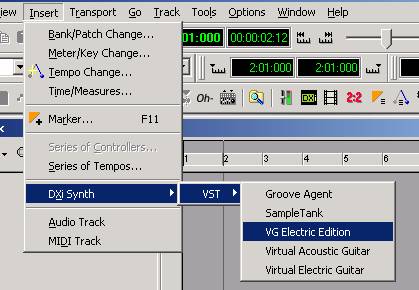
选中Insert菜单的DXI Synth ? VST ? VG Electric Edition,之后如下图:
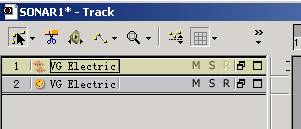
在空白的轨道区域内会生成两个音轨,一个为音频(最上面),一个为midi。
把音频轨展开,in处的调为如图所示,out处取决于声卡的不同,最好为asio的模式,这样可以获得最小的延迟。
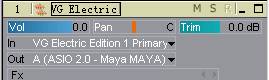
把midi轨打开,如下图所示。在out处按图中就可以,注意,不用在其他多余另加设置,Ch和Pch处都可以不选。

疑惑:正常音源的设置是需要把Ch和Pch选上的,为的是可以在不同的音轨上面使用不同的音色。当加入了vgee之后,便不能在两个音轨上面使用不同的vgee音色,虽然在Ch和Pch选项中都可以设置,但在实际的使用中是不可行的。或许是我的使用方法不当,希望可以解决此问题的能告知我,来改善此文。
因上疑惑,则如果想在多个音轨使用不同的vgee音色,需要重复以上插入vgee的步骤,如下图:
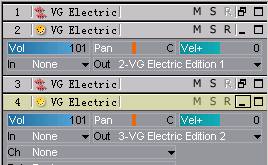
请注意两个midi音轨的out处。此时实际有两个不同的vsti音源了,虽然都是vgee。如果再想用个多的音色,则需要再次添加vgee。
选择吉他音色
当已经正确的添加了vgee后,就可以来选择吉他音色到当前的音轨了。

在midi音轨的out处双击便可打开vgee的主界面,上图为局部图。
下面为打开的vgee的主界面:(窗口的上面可能与在cubace下有所不同)
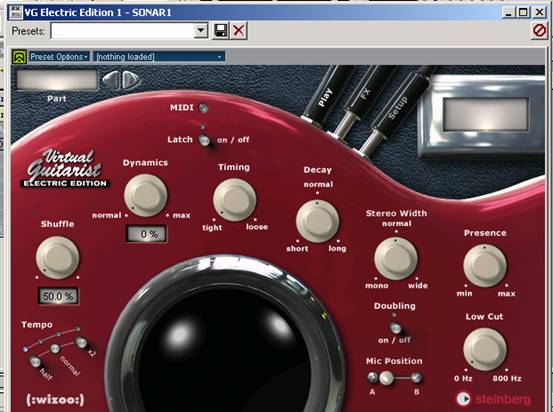
从最上面看起。
绿色的标志为VST Adapter的,左键单击的话会出现其版本信息。
右边的Preset Options为参数的调用和存储的选项。单击如下图
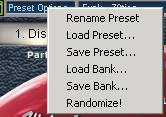
Rename Preset可以重新给参数文件命名。可以更改其右边的音色名为自己想要的。
Load/Save Preset可以调入和存储当前的参数,方法和一般的窗口操作类似,不必多加解释。
Load/Save Bank的用途我在实际的使用中并不见效,选中并保存音色后再调用完全不行,有哪位知道的话,请告知。
Randomize用来恢复成各个旋钮的初始值。
再右边的为吉他音色选择窗口,单击如下图:
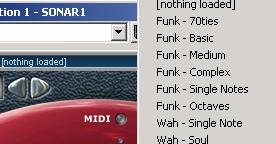
菜单上面有各个总体的吉他风格,每个风格后面又细分出不同的类型。选中想要的一个音色之后,窗口下面的圆圈里会有音色调用的进度。希望大家等音色全部调用完之后再做其他的操作。
选中一个音色之后,用midi键盘就可以弹奏了。
每个音色各有八个不同的节奏型。

点右边的两个拨片状的按钮选择。
Vgee的各部分功能
当按下midi键盘后,右边的和弦窗口会有显示。

有的音色只有单音演奏,在此时不管按下几个键,都只显示当前弹奏的单音符。
有和弦显示的音色在窗口中就会按照midi键盘上所弹奏的显示出和弦名来。

MIDI这个可以显示出当前出入的midi信息。

Tempo可以在不同的弹奏速度之间切换。X2为加快一倍,Half为速度减半。

Shuffle为弹奏的音符的连贯性的调节。越大节奏感越不明显。

Dynamics来改变弹奏力度的强弱。

当选中Latch之后,弹奏中和弦的变化会在一个完整的节奏型结束之后才变化。弹出之后,节奏型不会停下来,直到有新的和弦变化。

Timing可以调节对演奏时间的准确性,越往loose调很多音符会丢失,听上去也不是特别顺畅,精确。
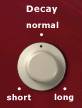
Decay调节音符的衰减程度。越往short,音符的长度越短,往long,弹出的音符发出的声音时间持续的越长。

Stereo Width调节声场的宽度。Mono为单声道,wide会使声音听起来更加宽广。

Doubling开启后,左右声道两个吉他共同作用。

Presence调节音色的响亮度。

Low Cut低频切除。

Mic Position用来调节mic的安放位置。
Vgee中音符的录制
首先应该清楚,vgee并不是一个对应每个键盘上音色的音源。它有预制好的节奏型。当弹奏midi键盘上的一个音符时vgee就会有一系列的音色弹出。我们所要做的,只是想尽办法让放出来的音色没有问题就好了,而不去管vgee的音色在谱子上是怎么排列的。
想录制一段用vgee弹奏的Track,只需把Sonar的录音按钮选上就可以了。和一般的音符录入没有什么本质的区别。Vgee的节奏会和Sonar的速度同步。
当用力按下一个音符时,vgee会出现扫弦音。音符的力度不同,产生的弹奏效果也不同。这需要一些经验的积累。
后记
Vgee是一个vsti音源,用在Sonar里本人觉得不是特别稳定。而且此文也并没有真正的完成,写完的部分准确性有待考证,没写完的Fx和Setup部分不知道何年能补上。同时,也希望再看完鄙文的可以在此基础上提出一些不足及补充,以便更好的资源共享。由于没有找到任何的中英文资料可以考证,文章100%原创,望大家看后觉得烂不要骂我。
本人的主页:http://Rockcd.nease.net 有问题可以给我留言或Email。
Steinberg Virtual Guitarist官方主页:http://vg.clubcubase.net/
Steinberg Virtual Guitarist官方论坛:http://vg.clubcubase.net/vgforum/index.php
前言
此文是针对广大Sonar的用户在其Win平台上的对于Steinberg Virtual Guitarist Electric Edition版 (虚拟电吉他手)的个人编写教程,基于本人的水平有限,难免有不足及错误与疏漏之处,望各位给予指正,便于文章的升级。
Steinberg Virtual Guitarist Electric Edition为vsti的乐器,需要转换为dxi的才能使用。推荐Cakewalk VST Adapter 4.3来对其转换,转换过程略。(如需日后会加上)
需要注意的是,虚拟吉他手只是一个工具,并不能因为使用它而使不懂音乐尤其是弹吉他的人们做出可听的,符合乐理的作品出来。在掌握乐理特别是吉他弹奏的相关知识后,才可能学会并熟练使用它。
此教程仅涉及软件的使用,不处到乐理的范畴。
在Sonar下调用vgee
当vgee完整的装好以后,并确定已经转换为dxi音源之后,便可以在Sonar下调用它。(所有示范的软件基于Sonar 2.2)如下图:
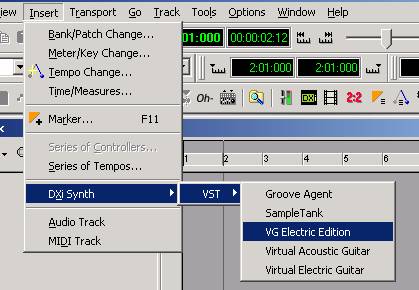
选中Insert菜单的DXI Synth ? VST ? VG Electric Edition,之后如下图:
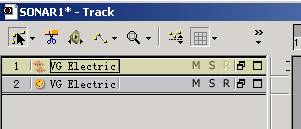
在空白的轨道区域内会生成两个音轨,一个为音频(最上面),一个为midi。
把音频轨展开,in处的调为如图所示,out处取决于声卡的不同,最好为asio的模式,这样可以获得最小的延迟。
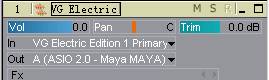
把midi轨打开,如下图所示。在out处按图中就可以,注意,不用在其他多余另加设置,Ch和Pch处都可以不选。

疑惑:正常音源的设置是需要把Ch和Pch选上的,为的是可以在不同的音轨上面使用不同的音色。当加入了vgee之后,便不能在两个音轨上面使用不同的vgee音色,虽然在Ch和Pch选项中都可以设置,但在实际的使用中是不可行的。或许是我的使用方法不当,希望可以解决此问题的能告知我,来改善此文。
因上疑惑,则如果想在多个音轨使用不同的vgee音色,需要重复以上插入vgee的步骤,如下图:
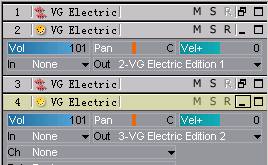
请注意两个midi音轨的out处。此时实际有两个不同的vsti音源了,虽然都是vgee。如果再想用个多的音色,则需要再次添加vgee。
选择吉他音色
当已经正确的添加了vgee后,就可以来选择吉他音色到当前的音轨了。

在midi音轨的out处双击便可打开vgee的主界面,上图为局部图。
下面为打开的vgee的主界面:(窗口的上面可能与在cubace下有所不同)
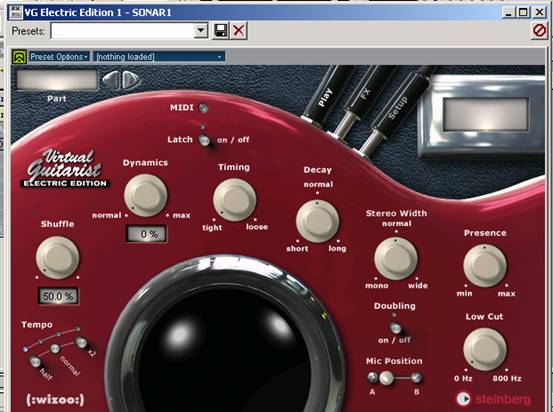
从最上面看起。
绿色的标志为VST Adapter的,左键单击的话会出现其版本信息。
右边的Preset Options为参数的调用和存储的选项。单击如下图
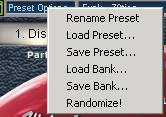
Rename Preset可以重新给参数文件命名。可以更改其右边的音色名为自己想要的。
Load/Save Preset可以调入和存储当前的参数,方法和一般的窗口操作类似,不必多加解释。
Load/Save Bank的用途我在实际的使用中并不见效,选中并保存音色后再调用完全不行,有哪位知道的话,请告知。
Randomize用来恢复成各个旋钮的初始值。
再右边的为吉他音色选择窗口,单击如下图:
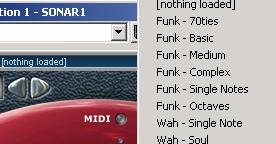
菜单上面有各个总体的吉他风格,每个风格后面又细分出不同的类型。选中想要的一个音色之后,窗口下面的圆圈里会有音色调用的进度。希望大家等音色全部调用完之后再做其他的操作。
选中一个音色之后,用midi键盘就可以弹奏了。
每个音色各有八个不同的节奏型。

点右边的两个拨片状的按钮选择。
Vgee的各部分功能
当按下midi键盘后,右边的和弦窗口会有显示。

有的音色只有单音演奏,在此时不管按下几个键,都只显示当前弹奏的单音符。
有和弦显示的音色在窗口中就会按照midi键盘上所弹奏的显示出和弦名来。

MIDI这个可以显示出当前出入的midi信息。

Tempo可以在不同的弹奏速度之间切换。X2为加快一倍,Half为速度减半。

Shuffle为弹奏的音符的连贯性的调节。越大节奏感越不明显。

Dynamics来改变弹奏力度的强弱。

当选中Latch之后,弹奏中和弦的变化会在一个完整的节奏型结束之后才变化。弹出之后,节奏型不会停下来,直到有新的和弦变化。

Timing可以调节对演奏时间的准确性,越往loose调很多音符会丢失,听上去也不是特别顺畅,精确。
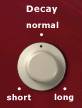
Decay调节音符的衰减程度。越往short,音符的长度越短,往long,弹出的音符发出的声音时间持续的越长。

Stereo Width调节声场的宽度。Mono为单声道,wide会使声音听起来更加宽广。

Doubling开启后,左右声道两个吉他共同作用。

Presence调节音色的响亮度。

Low Cut低频切除。

Mic Position用来调节mic的安放位置。
Vgee中音符的录制
首先应该清楚,vgee并不是一个对应每个键盘上音色的音源。它有预制好的节奏型。当弹奏midi键盘上的一个音符时vgee就会有一系列的音色弹出。我们所要做的,只是想尽办法让放出来的音色没有问题就好了,而不去管vgee的音色在谱子上是怎么排列的。
想录制一段用vgee弹奏的Track,只需把Sonar的录音按钮选上就可以了。和一般的音符录入没有什么本质的区别。Vgee的节奏会和Sonar的速度同步。
当用力按下一个音符时,vgee会出现扫弦音。音符的力度不同,产生的弹奏效果也不同。这需要一些经验的积累。
后记
Vgee是一个vsti音源,用在Sonar里本人觉得不是特别稳定。而且此文也并没有真正的完成,写完的部分准确性有待考证,没写完的Fx和Setup部分不知道何年能补上。同时,也希望再看完鄙文的可以在此基础上提出一些不足及补充,以便更好的资源共享。由于没有找到任何的中英文资料可以考证,文章100%原创,望大家看后觉得烂不要骂我。
本人的主页:http://Rockcd.nease.net 有问题可以给我留言或Email。
Steinberg Virtual Guitarist官方主页:http://vg.clubcubase.net/
Steinberg Virtual Guitarist官方论坛:http://vg.clubcubase.net/vgforum/index.php
文章出处 www.midifan.com
转载文章请注明出自 Midifan.com
-
2005-12-26
 anonymous
录音录不上,因为录音按钮选不上,没有激活。
anonymous
录音录不上,因为录音按钮选不上,没有激活。




